Предварительный просмотр страниц перед печатью
Нормальный вид страницы во Writer показывает Вам, как каждая страница выглядит, когда будет напечатана, но он показывает только одну страницу одновременно. Если Вы разрабатываете документ, который будет напечатан на обеих сторонах листа, Вы можете захотеть увидеть, как выглядит разворот. OOo обеспечивает способ сделать это в режиме Предварительного просмотра.
- Выберите Файл > Предварительный просмотр страницы или нажмите кнопку Предварительный просмотр страницы. Окно Writer изменяется для отображения текущей и следующей страницы и показывает инструментальную панель Предварительный просмотр (рис. 6.32) вместо инструментальной панели Форматирование.

увеличить изображение
Рис. 6.32. Панель инструментов Предварительный просмотр - Нажмите на значок Предварительный просмотр книги , чтобы отобразить левые и правые страницы в их правильном взаимном расположении.

- Чтобы распечатать документ из этого режима просмотра, нажмите на значок Печать .

- Чтобы задать поля и другие параметры для печати, нажмите значок Параметры печати: вид страницы , чтобы отобразить окно Параметры печати (рис. 6.33).

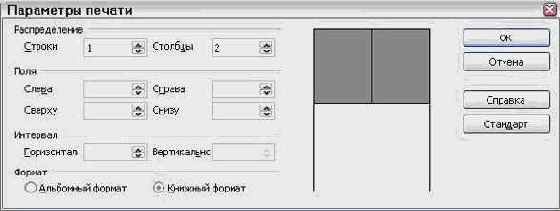
увеличить изображение
Рис. 6.33. Окно Параметры печати: вид страницы
